Find Ud Af Dit Antal Engel
31 Instagram hacks, som enhver marketingmedarbejder har brug for at vide
Hvis du vil have en morder Instagram-strategi , er du nødt til at kende alle ind og ud af platformen. Grav ind i vores Instagram-hacks for at sikre, at du ved, hvordan du bruger hvert aspekt af appen fra skabe en fristende bio til tekstforfattere engagerende billedtekster .
Vi har opdelt disse Instagram-hacks i kategorier, så du nemt kan finde de sektioner, du har mest brug for.
Generelle Instagram-hacks
1. Få meddelelser om indlæg fra dine foretrukne konti
Er der en Instagram-konto, du elsker? Eller et feed, du vil holde øje med for inspiration? Aktivér Post Notifications for bestemte konti, så du modtager push-notifikationer, når de sender nyt indhold.
Gå over til den Instagram-profil, du vil holde dig opdateret med, tryk på Følge knap, tryk på Meddelelser , vælg derefter, om du vil modtage underretninger om nye indlæg, historier, IGTV-videoer eller livevideoer.

2. Gem dine yndlingsindlæg
Instagram giver dig mulighed for at oprette Samlinger og gem fotos, du elsker. Uanset om du ruller gennem dit feed, siden Udforsk eller en bestemt konto, hvis du finder et foto, du vil beholde til senere, skal du blot trykke på bogmærkeikonet i højre side lige under billedet.

Du kan endda organisere dine gemte indlæg i forskellige samlinger ved at gå til din profil, trykke på hamburger-menuen og derefter trykke på Gemt . Organiser lignende billeder baseret på dine interesser til lettere gennemgang på et senere tidspunkt
3. Overvåg, hvor meget tid du har brugt på Instagram
Hold øje med dine sociale medierulning og skærmtid i Instagram-appen. Fra din profil skal du trykke på hamburger-menuen og vælge Din aktivitet for at finde ud af, hvor meget tid du har brugt på Instagram hver dag.
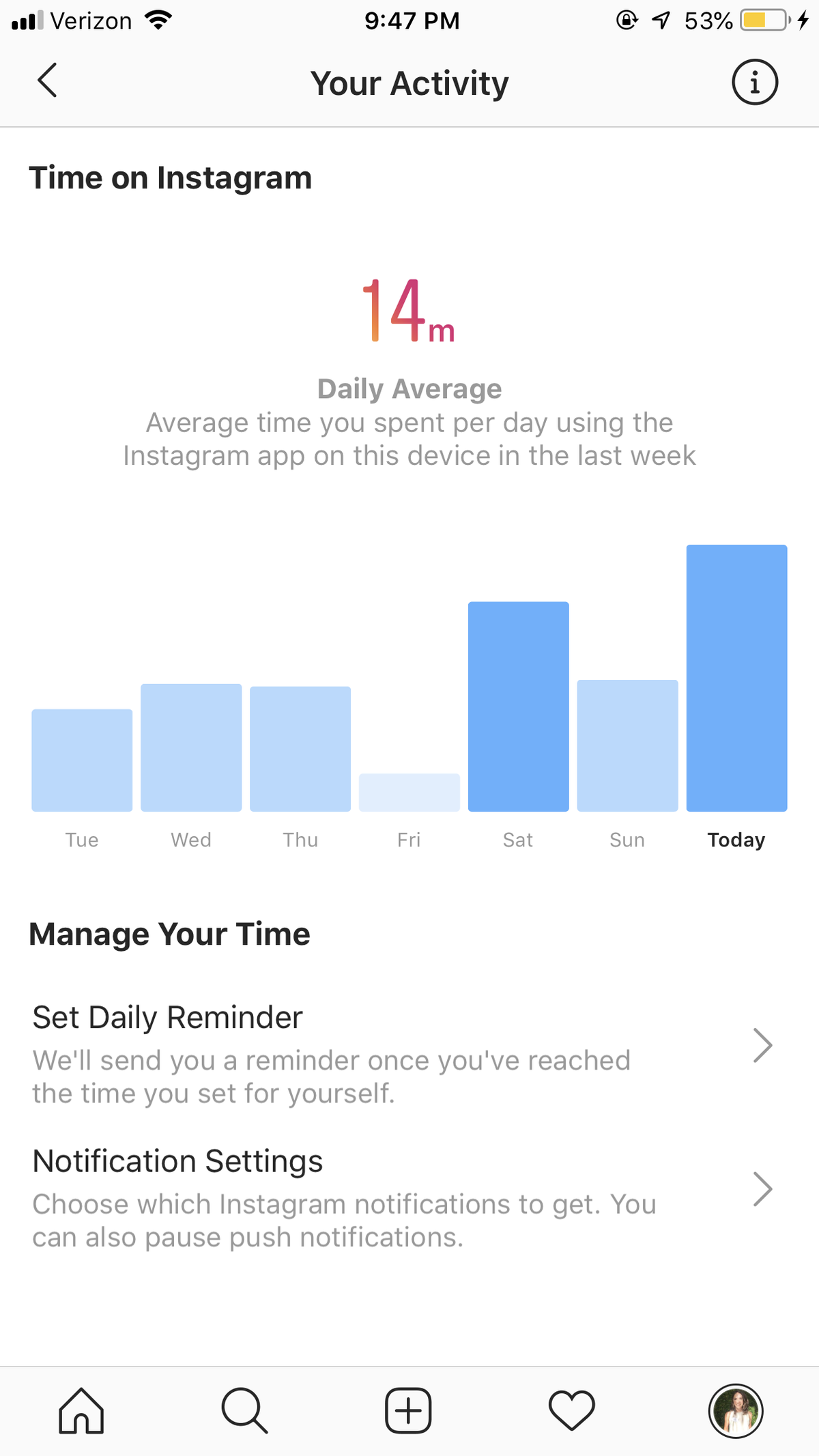
4. Begræns din rulletid
I nøjagtigt det samme område kan du trykke på Indstil daglig påmindelse og sæt en tidsbegrænsning for, hvor længe du vil tillade dig at bruge på Instagram hver dag. Appen sender dig derefter en påmindelse, når din tildelte tid er udløbet.
5. Se dine indlæg, du kan lide
Vil du tage en tur tilbage ned i hukommelsesbanen? Gå over til din profil og tryk på hamburger-menuen. Gå derefter til din Indstillinger > Konto > Indlæg, du kan lide .

6. Administrer flere konti fra en enhed
Instagram giver dig mulighed for at logge ind og administrere op til fem konti fra en enkelt enhed, hvilket er utroligt nyttigt for ledere af sociale medier .
Gå blot til din profil, gå til Indstillinger , rul derefter ned til bunden for at klikke Tilføj konto . Du føres til login-siden for at tilføje en anden konto til din enhed.
Derefter kan du navigere mellem de forskellige profiler ved at holde nede på profilfanen i nederste højre hjørne, indtil hver kontoindstilling vises.

Perfekt dit Instagram-gitter med værktøjer fra HASHTAGS
Hold udseendet på dit brands Instagram konsekvent ved at administrere dine medier i Sprouts aktivbibliotek.
Gem godkendte billeder, der passer til dine kampagnes tema og stil, så ethvert teammedlem altid har adgang til det indhold, de har brug for.
Test aktivbiblioteket og alle vores andre vigtige Instagram-funktioner med en 30-dages gratis prøveperiode .
Instagram-hacks til din biografi
7. Føj linjeskift til din biografi
Brug separate linjer til at forklare, hvad dit brand gør i din Instagram-biografi. Men Instagram gør det ikke nødvendigvis nemt for dig.
I stedet for at oprette linjeskift i appen skal du blot åbne Notes-appen på din telefon og skrive din biografi derinde, linjeskift og alt. Kopier din bio fra din Notes-app, og indsæt den i din profil på Instagram.

8. Tag andre profiler i din biograf
Hvis du tagger profiler i din biograf, kan de automatisk klikkes. Dette giver dig den perfekte mulighed for at promovere dine andre konti i appen.
855 til dig
Brug dette som en mulighed for at tagge din virksomheds håndtag i din personlige bio eller tag søsterselskaber direkte i dit brand bio.

9. Inkluder hashtags
Ligesom du kan linke til andre profiler i din biograf, kan du også inkludere hashtags. Dette er en fantastisk måde at promovere hashtags, som din virksomhed måtte bruge til brugergenereret indhold .

10. Skift din bios tilpasning
Skil dig ud fra mængden, og resten af de venstrejusterede konti derude, og centrer eller højrejuster dit indhold.
Det er let at gøre. Kopier blot mellemrummene mellem pilene, men ikke selve pilene: >> ⠀⠀⠀⠀⠀⠀⠀⠀⠀<<
Indsæt derefter disse mellemrum før hver linje i din bio. Tilføj eller fjern mellemrum efter behov for perfekt at centrere eller justere din biograf.
11. Medtag nøgleord i dit profilnavn
Placer et par strategiske søgeord i branchen i dit profilnavn (ikke nødvendigvis dit brugernavn) for at hjælpe din konto med endnu flere resultater, når folk søger efter folk i din branche.
0707 nummer
Fordi Instagram-brugere undertiden søger efter nøgleord i stedet for brugernavn, øger dine chancer for at blive fundet ved at tilføje et nøgleord til dit profilnavn.
F.eks. Valgte McCalls Pattern Company at bruge 'Sewing Patterns' som deres profilnavn.

12. Brug specielle skrifttyper
Du kan faktisk inkorporere sjove og forskellige skrifttyper i din Instagram-bio ved at bruge et websted som LingoJam . Skriv din Instagram-biografi, og kopier og indsæt din yndlingsskrifttype i din profil. Bliv kreativ, især hvis din brandstemme passer med disse skrifttypestile.
Men inden du udfylder din Instagram-biografi eller billedtekst med disse specielle skrifttyper eller unicode-tegn, skal du huske på, at de ikke er tilgængelighedsvenlige for folk, der bruger skærmlæsere. Brug sparsomt eller til dekorationer, men stol ikke udelukkende på disse sjove skrifttyper, da du ikke vil udelukke fans og tilhængere fra at få adgang til dit indhold.
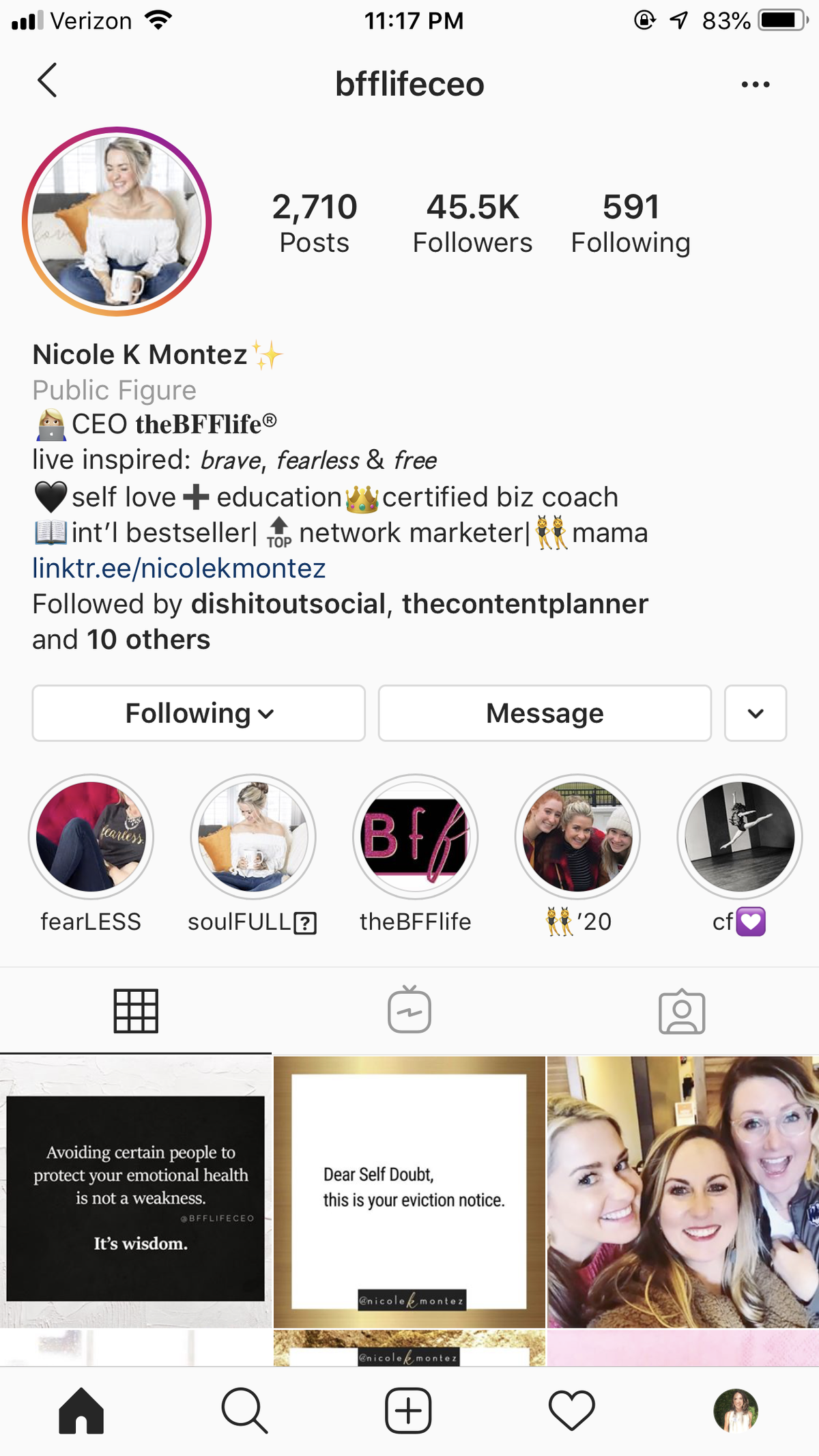
13. Tilføj specialtegn
Tag endnu et skridt for at oprette en unik og engagerende Instagram-biograf ved hjælp af specialtegn. Mens du altid bare kunne vælge et par emojier fra din smartphones tastatur, hvorfor stoppe der?
I stedet kan du bruge en gratis app som Character Pad på din smartphone eller kopiere symbolerne fra Microsoft Word på skrivebordet og derefter indsætte dem lige inde i din biografi.
Igen skal du huske, at din skærmlæser bruger tilhængere og fans, som vi har påpeget i hack # 12 .
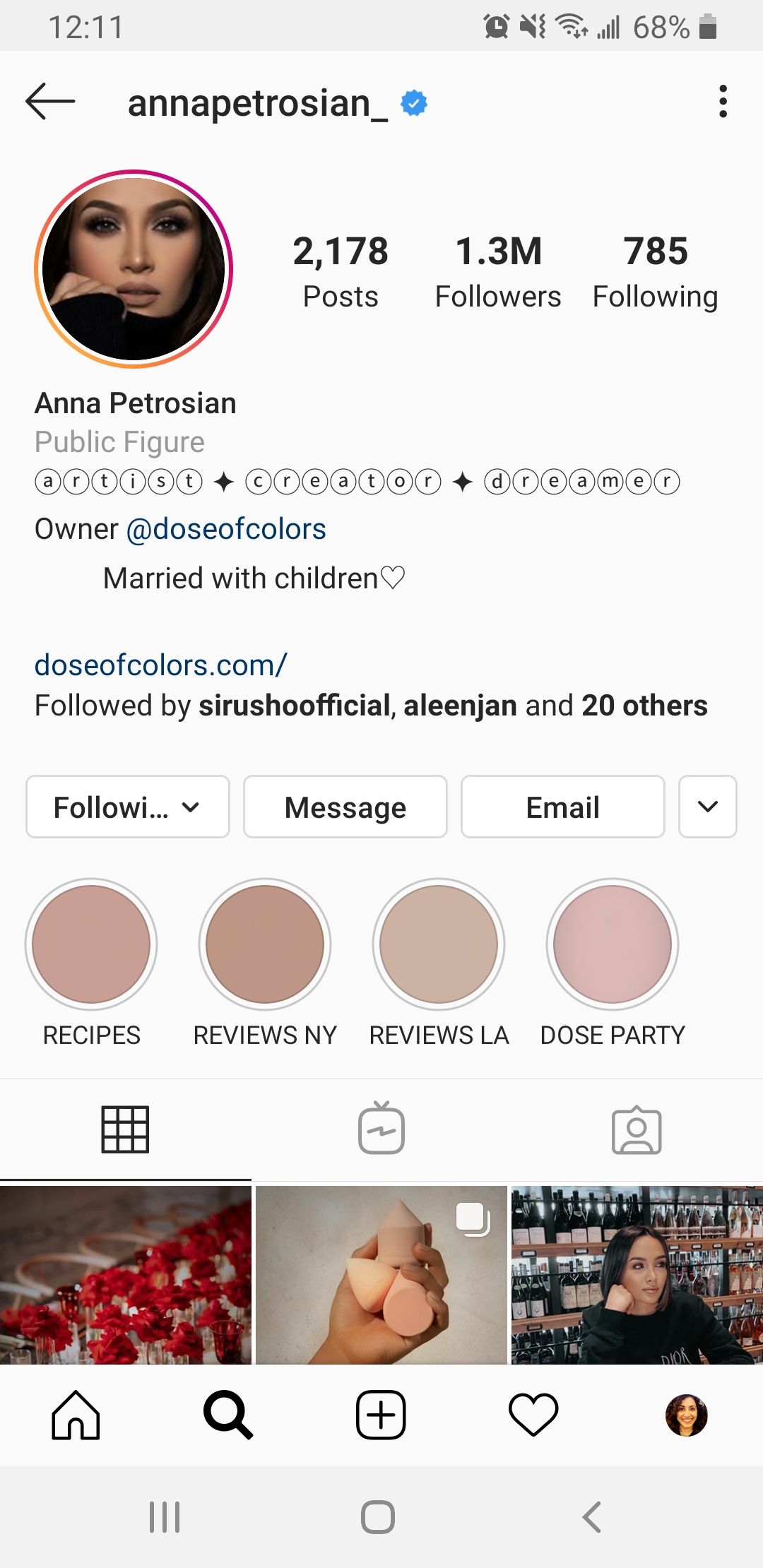
Instagram-hacks til deling af indhold
14. Omarranger dine fotofiltre
Bruger du et par filtre i dit Instagram-feed, og bliver syg af at rulle for at finde dem, du ønsker? Du kan omarrangere dine filtre for at placere dine mest anvendte filtre i begyndelsen af listen. Eller fravælg de filtre, du ikke bruger, helt fra listen.
Når du tilføjer et nyt foto, og redigeringsmuligheden vises, skal du rulle til slutningen af filtrene og klikke Styre . Der kan du omarrangere filtrene, så de, du bruger hyppigst, vises først. Igen er du velkommen til at fravælge det, du ikke bruger.
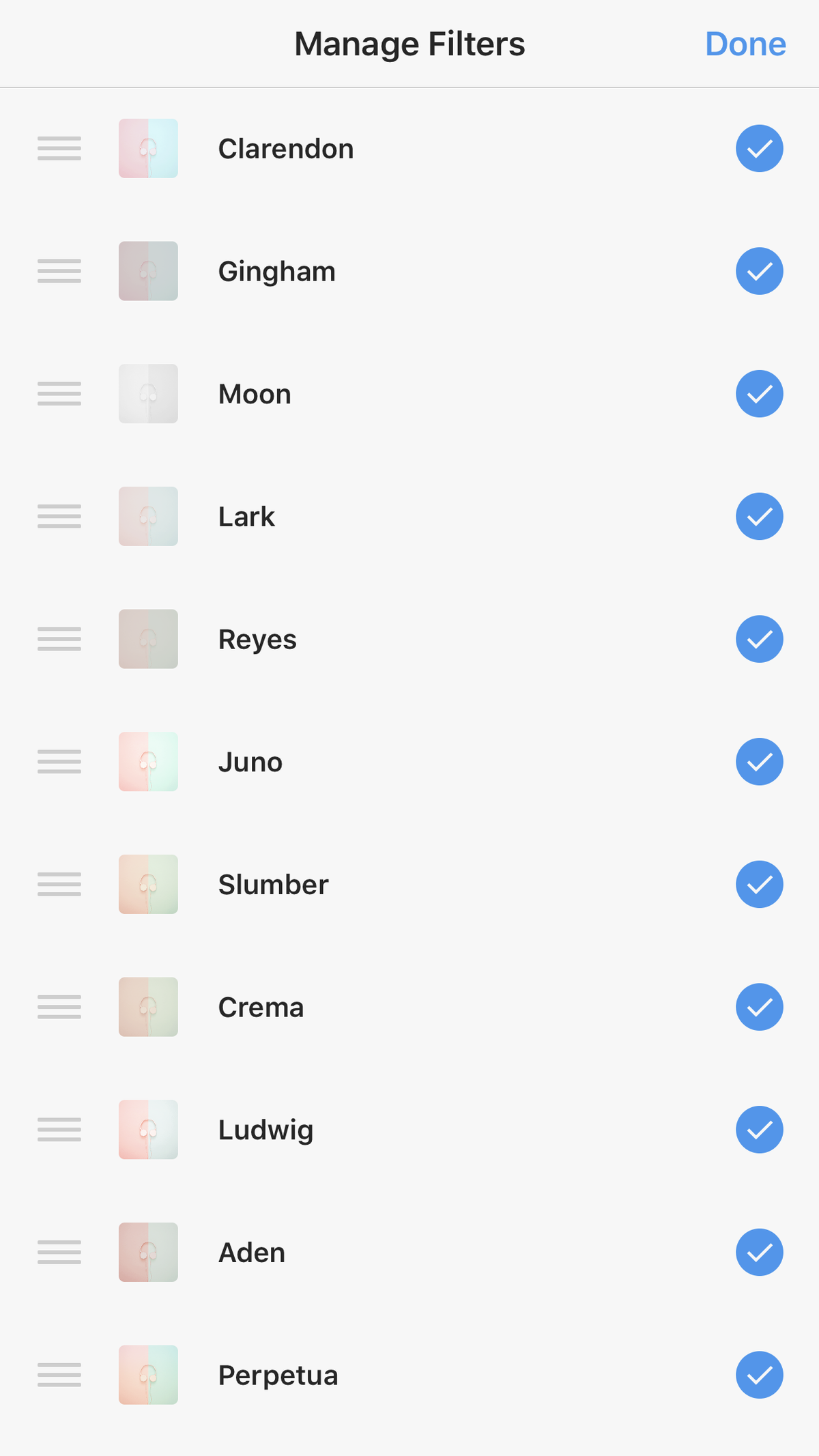
15. Tilpas, hvor stærkt dit filter er
Hvis du elsker et filter, men ikke vil have den fulde effekt på dit foto, er det let at justere dets styrke. Vælg filteret, og tryk derefter på det magiske penikon øverst på skærmen.

Juster derefter filterstyrken på dit foto ved hjælp af skyderen under billedet. Du får forhåndsvisning af udseendet og følelsen af dit foto på samme tid.

16. Bliv kreativ med dit gitter
Der er så mange måder at blive kreativ med dit Instagram-gitter.
Colorblock dit gitter ved at inkorporere en hovedfarve i ni fotos ad gangen, inden du tænder for det. Du kan oprette et mønster, hvor hvert tredje foto er et citat eller grafik. Du kan få hvert foto til at flyde ind i det næste for at oprette et puslespilgitter.
Tjek vores indlæg med 18 top Instagram-konti at tjekke ud for inspiration.
17. Gem kladder til senere
Er du begyndt at redigere et indlæg, men er du ikke klar til at offentliggøre det endnu? Du kan gemme det som et kladde for at vende tilbage til senere!
Tryk på plustegnet, og vælg det billede, du vil arbejde med. Tilføj filtre, eller begynd at skrive din billedtekst, og tryk derefter på tilbage-knappen et par gange.
Appen advarer dig og spørger, om du vil kassere dit indlæg eller gemme det som et kladde. Vælge Gem kladde at forlade appen uden at miste dine redigeringer.
Når du er klar til at sende det, skal du trykke på plustegnet igen, så alle dine kladder vil være tilgængelige øverst på dine fotovalg for at afslutte udgivelsen. Du kan også gå tilbage og slette dine kladder ved at trykke på Styre derefter Redigere for at fjerne det eller de kladder, du vælger.
18. Gem din livevideo
Har du en Instagram Live-video, du vil gemme og genbruge til senere? Det er utrolig nemt at gøre. Så snart din live-udsendelse slutter, skal du blot trykke Gemme i øverste højre hjørne derefter Færdig . Videoen gemmes direkte på din kamerarulle, så du kan redigere den senere.
19. Fjern lyden fra videoer
Ikke hver video har brug for lyd, og ikke hver video kommer ud med perfekt eller passende lyd. Hvis du vil fjerne noget baggrundsstøj, eller din video ikke nødvendigvis har brug for lyd, giver Instagram dig mulighed for at fjerne lyden i appen.
200 nummer
Når du uploader en video, der skal deles i dit feed, skal du trykke på højttalerikonet øverst på redigeringssiden for at fjerne lyden og derefter offentliggøre.
20. Opret et forsidefoto til din video
Vil du vælge klippet fra din video, der vises i din profil? Du kan nemt tilføje et forsidefoto ved hjælp af et grafisk designværktøj som Canva eller Visme og derefter bruge en redigeringssoftware til at placere grafikken i begyndelsen eller slutningen af din video.
Når du er klar til at dele videoen på Instagram, skal du trykke på Dække over fanen på redigeringsskærmen. Dette giver dig mulighed for at vælge et klip fra den video, som du vil have vist som et forsidefoto. Rul blot til begyndelsen eller slutningen, uanset hvor du har tilføjet din grafik.
21. Gør dit Instagram-feed til en onlinebutik
Hvis du har en e-handelsvirksomhed, Instagram shopping er et værktøj, du bestemt vil udnytte. Del fotos af produkter og tag dem inden for hvert indlæg, og du kan effektivt gøre dit Instagram-feed til en onlinebutik.
Dette er præcis, hvad Dress Up har gjort i deres feed. Som du kan se, har hvert indlæg med et indkøbsposeikon i hjørnet produkter tagget, hvilket gør det muligt at købe produkter direkte fra indlægget.
Siden over 80% af Instagram-brugerne Brug platformen til at opdage, undersøge og beslutte, om du vil købe et produkt, shoppingfunktionen kan også hjælpe med at skabe trafik til dit websted.

22. Planlæg dit Instagram-indhold på forhånd
Lav din Instagram-ledelse strategi så let som muligt ved at bruge en platform til styring af sociale medier som HASHTAGS til at planlægge dit Instagram-indhold på forhånd.
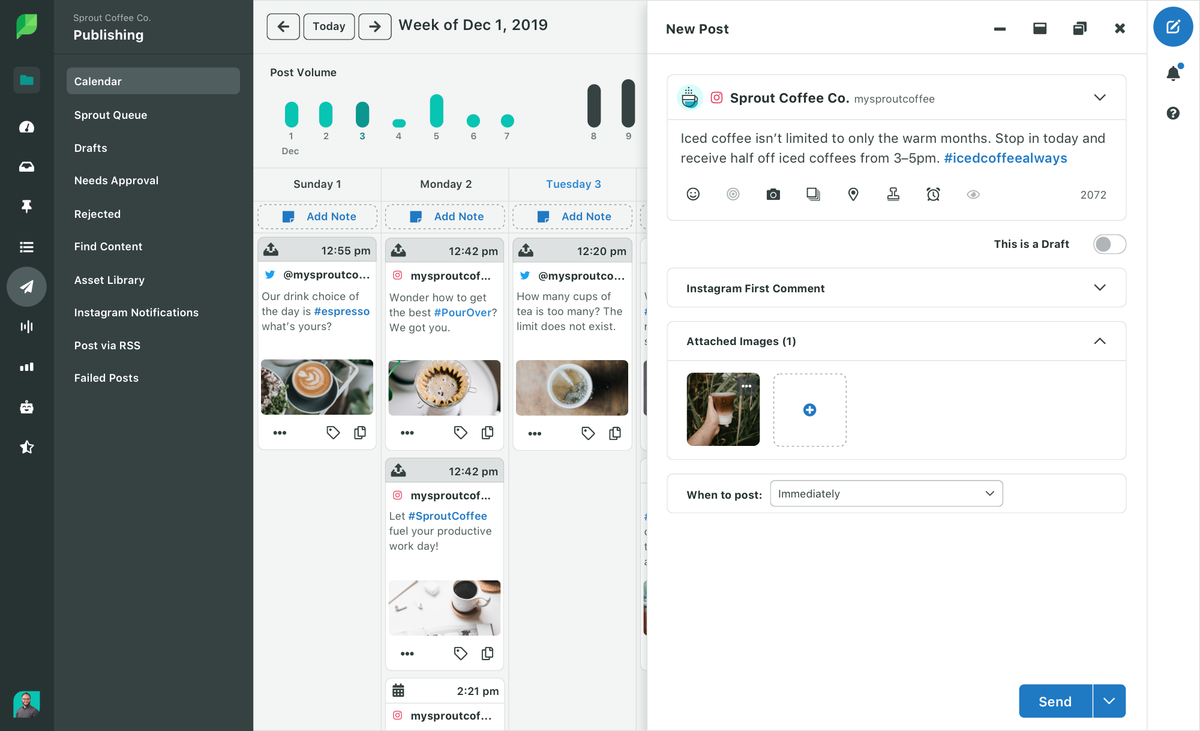
Instagram-hacks til skrivning af billedtekster
23. Føj linjeskift til dine billedtekster
Ligesom at tilføje linjeskift til din bios kan det være en god ide at tilføje linjeskift til længere billedtekster og bryde en kæmpe tekstmur.
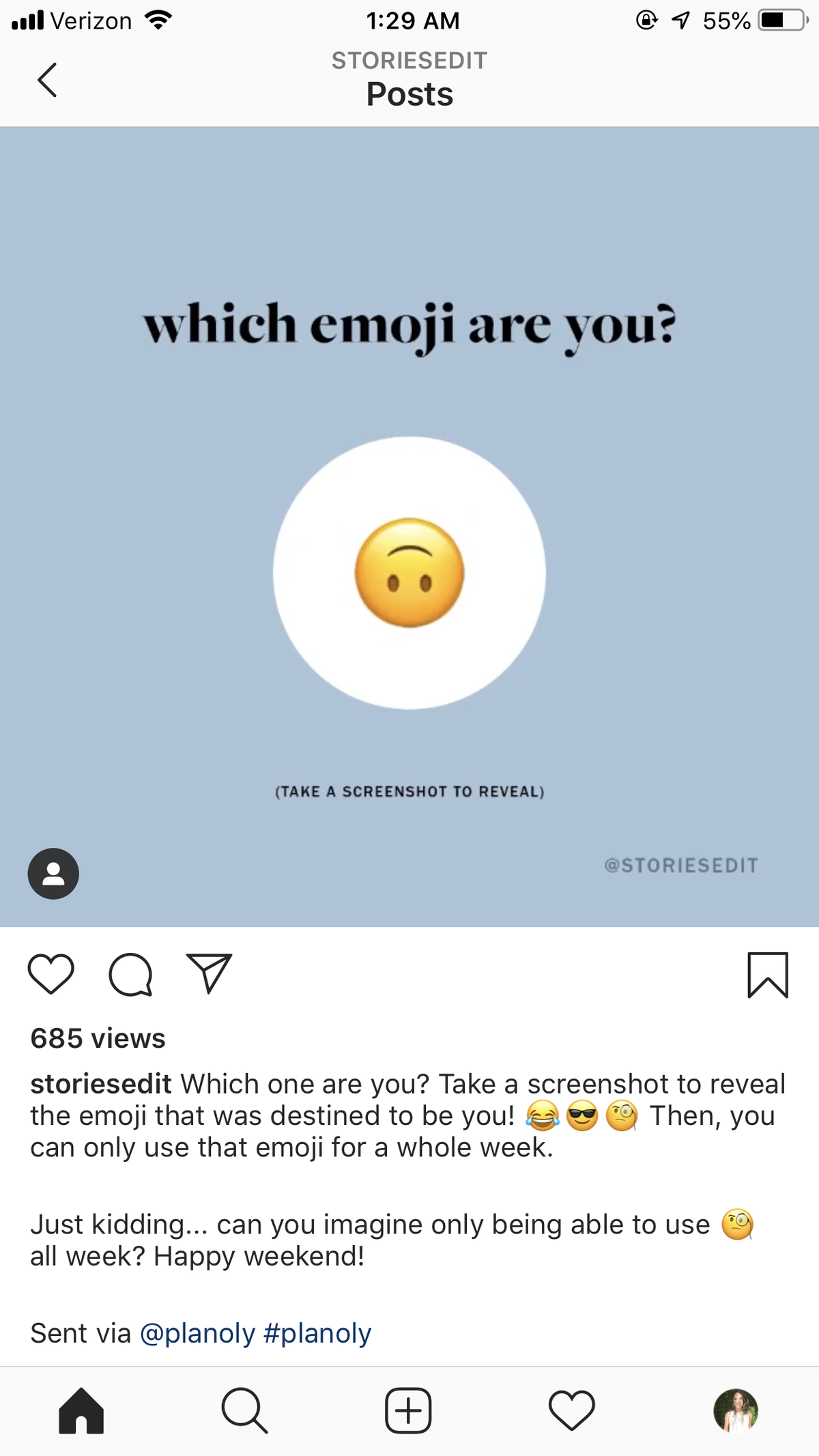
Igen skal du blot oprette din billedtekst i noter-appen på din telefon og derefter indsætte den i billedteksten på Instagram. Alternativt, hvis du bruger et værktøj som HASHTAGS til at skrive dine billedtekster, kan du bare tilføje linjeskift direkte til værktøjets billedtekst.

24. Skjul dine hashtags
Vil du ikke have, at dine hashtags vises øverst i dine billedtekster? Der er små tricks, du kan gøre for at skjule dem længere nede i dine billedtekster, så du stadig kan promovere dine indlæg til et bredere publikum uden at spamme dine tilhængere.

Tag en side ud af Shine Text's bog, og inkluder flere perioder mellem din billedtekst og dine hashtags for at sætte noget mellemrum mellem dem og skub dem ned væk fra dit foto.
Du kan også placere dine hashtags i en kommentar under dit foto for at holde dem ude af din billedtekst helt. Med Sprout kan du sende dit billede og din første kommentar på samme tid, så du har mulighed for straks at fange engagement fra hashtags og holde din billedtekst fri for hashtags.

25. Brug specielle skrifttyper i dine billedtekster
En anden god anvendelse af et tidligere nævnt Instagram-hack er at bruge specielle skrifttyper eller tegn til at jazz op dine handlinger. At integrere specielle skrifttyper i dine billedtekster kan gøre dem endnu mere engagerende end den almindelige Instagram-skrifttype.
Brug igen specielle skrifttyper og tegn sparsomt i dine billedtekster, så dit indhold er tilgængeligt for dine tilhængere, der bruger skærmlæsere, som vi påpegede i hack # 12 .

Instagram-hacks til kommentarer
26. Filtrer kommentarer baseret på nøgleord
Hvis du har at gøre med et socialt medie-trold, eller hvis du vil holde dit sociale mediefeed rent for bestemte ord til dit publikum, er du i stand til at filtrere eller blokere kommentarer baseret på specifikke nøgleord.
Gå til din profil, og tryk på hamburger-menuen, inden du går til Indstillinger .
Derefter skal du trykke på Privatliv indstilling, og gå derefter til Kommentarer og tænd for Manuel filter . Dette giver dig mulighed for at skjule kommentarer med bestemte ord eller sætninger. Du kan vælge dine egne ord eller sætninger eller vælge muligheden for at filtrere kommentarer med de mest rapporterede ord.
27. Deaktiver kommentar til bestemte indlæg
Ikke alle indlæg har brug for en kommentar. Hvis du vil deaktivere kommentarer på bestemte indlæg, giver Instagram dig mulighed for at gøre netop det.
Når du opretter et nyt indlæg og kommer til den side, hvor du tilføjer din billedtekst, skal du trykke på Avancerede indstillinger nederst på skærmen, og skift derefter Slå kommentar fra mulighed.
englenumre 99

28. Svar hurtigere på kommentarer
Får du mange af de samme spørgsmål på dine indlæg? 'Hvornår slutter dette salg?' eller 'Hvornår genopfyldes denne vare?'
Det er let at konfigurere hurtige svarmetoder på din smartphone, så du kan svare på hver enkelt så effektivt som muligt.
iOS-smartphone-brugere kan gøre dette i deres Instagram-indstillinger i generel > Tastatur > Udskiftning af tekst .
Der er allerede flere muligheder på plads til autokorrekturer, men du kan trykke på plustegnet i øverste højre hjørne for at oprette et par genveje, så du hurtigt kan reagere på kommentarer.
Du kan f.eks. Oprette en genvej, hvor du skriver 'HalloSale' og har autokorrektur til at erstatte den med dit brands faktiske Halloween-salgsoplysninger.
Instagram-hacks
29. Skift højdepunkter uden at offentliggøre dem i din historie
Tidligere var du nødt til at udgive nye Instagram-fortællinger om højdepunkter til din historie for faktisk at ændre dine højdepunkter.
Men nu kan du ændre dine fremhævede dækninger lige fra din kamerarulle.
Bare tryk og hold på det højdepunkt, du vil opdatere, og tryk derefter på Rediger højdepunkt på den popup, der vises. Tryk på Rediger omslag vælg derefter det foto, du vil have som dit nye fremhævningsomslag fra din kamerarulle.
30. Opret figurer med tekst
Instagram-historier har flere forskellige skrifttyper, hvilket betyder at du har flere forskellige måder at tilpasse dit historieindhold på. Så leg rundt med forskellige symboler og skrifttyper for at skabe iøjnefaldende billedtekster til dine historier.

For eksempel bruger Instagram-historien ovenfor forstørrede perioder i den klassiske skrifttype som baggrund for disse uddrag af tekst. Stjernen i den moderne skrifttype kan bruges som stjerner eller snefnug, og 1 eller små bogstaver l kan sprænges op og vendes sidelæns for at skabe bannere. Bare vær opmærksom på at overdrive det med ekstra tegn - svarende til det, vi nævnte om specielle bioskrifttyper i hack # 12 kan skærmlæsere tolke disse som individuelle teksttegn og skabe forvirring for dem, der stoler på dem, for at fortolke dit indhold.
31. Opret ombré eller regnbue tekst
Dekorer dine Instagram-historier ved at oprette ombré eller regnbue-tekst. Dette er en sjov effekt, men du skal øve det et par gange, fordi det kan være svært at mestre.

Når du har skrevet din tekst ved hjælp af den skrifttype, du vælger, skal du vælge det hele eller de ord, du vil ombré / regnbue. Derefter skal du bruge den ene finger til at holde de ord, du har valgt, og den anden finger for at holde den farve, du vil starte med, nede.
Træk begge fingre over skærmen samtidigt, bevæg dig hen over teksten og på tværs af farverne på samme tid. Du går fra top til bund eller bund til top for at ombrede teksten med en enkelt farve og foran den ene side til den anden for at skabe en regnbueeffekt.
Du bliver nødt til at udføre denne proces langsomt for at mestre den og få dine farver helt rigtige. Skynd dig ikke! Sluteffekten er det værd.
Forøg din Instagram-marketing
Brug disse Instagram-hacks til at forbedre din Instagram-marketing og begynd at prøve nogle nye tip og tricks. For at øge din strategi endnu mere, tjek disse 15 måder at engagere sig på Instagram på .
Del Med Dine Venner: